
Fjern mørke rande og pletter på huden med Photoshop hurtigt og nemt at få den perfekte hud hvor meget vil du have. Fix disse billeder, hvor du har nogle mørke cirkler af ugle for at sove lidt natten før, fjern den lille bums Sikke en bummer et godt afgangsbillede. Alle slags hudfejl kan være rette meget hurtigt.
Photoshop er en tryllestav, der er i stand til at forbedre den bedste plastikkirurg ved at få en perfekt ren silkeagtig hud uden pletter. Opdage hemmeligheden bag modeblade og reklamelæring til at rette huden på alle dine fotografier. Forbedre dine fotoshots ved at få rens huden af modeller med dette utrolige billedretoucheringsværktøj.
få perfekt hud er mulig takket være magien i Photoshop og hele dens række værktøjer til digital retouchering. Med kun to værktøjer opnår vi rengør huden grundigt af vores fotografier, der opnår et meget professionelt resultat.
I denne indlæg vi bruger følgende værktøjer de Photoshop:
- Klonstempelværktøj
- Patchværktøj
Vi vil lære følgende begreber:
- Fjern mørke cirkler
- Fjern pletter
Det første, vi har brug for for at begynde at arbejde, er at have et fotografi, hvor en eller anden form for fejl kan opfattes i huden, idealet er at begynde at arbejde på fjernelse af mørke rande.
Fjern mørke rande med Photoshop
Fjern mørke rande med Photoshop det er noget meget let at gøre takket være klonbufferværktøjpå få minutter kan du fjerne mørke rande med nogle få meget realistiske resultater. Mørke rande er intet andet end et mørkt område på huden lige under øjnene, dette korrigeres ved at kopiere områder, der ikke er berørt af dette problem, som vi vil se nedenfor.
Klonstempelværktøj
Vi vælger klonbufferværktøj findes i menuen til venstre i Photoshop.
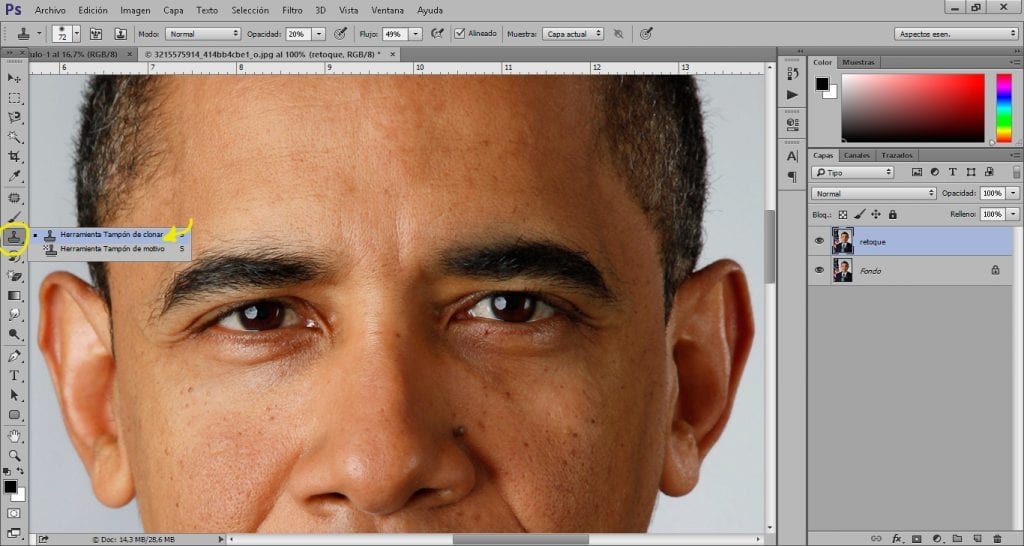
Efter at have valgt klonbufferværktøjet, skal vi gøre det lavere hårdhed til et minimum, la uigennemsigtighed og flow Vi sænker dem ganske lidt. Ideen med denne type retouchering er at opnå rette huden meget lidt efter lidt at gøre det til en mere subtil og professionel forandring.
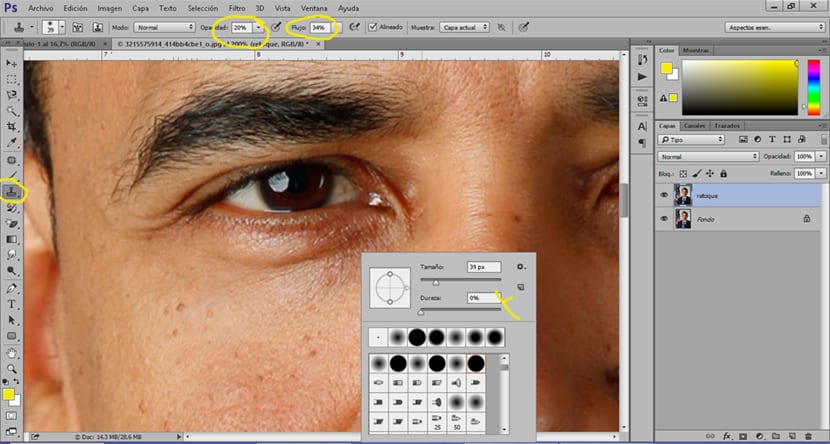
Den næste ting vi skal gøre er at starte fjern mørke rande fra billedet, for dette kommer vi tæt nok på det område, som vi skal røre ved og begynde at kopier områder i nærheden af mørke rande. For at kopiere et område med klonbufferværktøjet skal vi tryk på alt-tasten og klik med musen automatisk Photoshop det kopierer det område af billedet hver gang vi trykker på musen. Tricket for at få et godt strejf er kopier områder meget tæt på den berørte hud for at prøve at matche hudtonen så meget som muligt.
De gule prikker repræsenterer områder, som vi kan kopiere for at indsætte i området med den gule linje, lidt efter lidt renser vi de mørke cirkler med forskellige hudprøver.
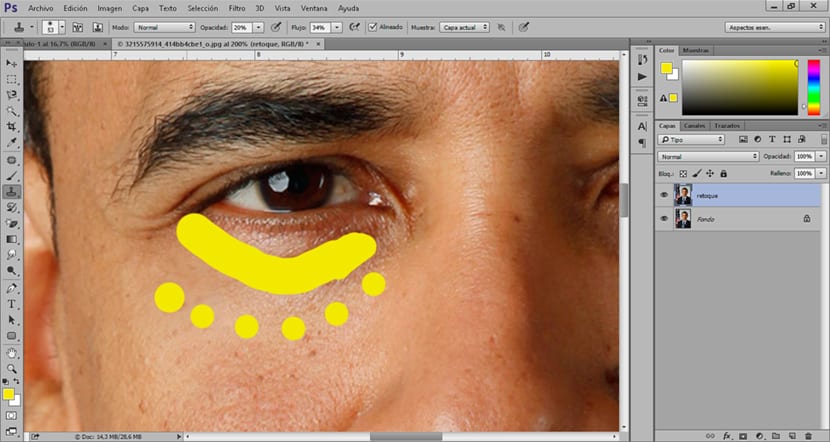
Hvis vi ikke ønsker at fjerne mørke rande fjern små bumser, ar, modermærker eller pletter af enhver art, vi kan bruge patch værktøj. Dette værktøj giver os mulighed for at vælge en plet og fjerne det hurtigt.
Patchværktøj
Patchværktøjet er meget let at bruge alt hvad vi skal gøre er vælg et område med en plet at vi vil fjerne og trække det til en del af den næste hud, der ikke har plet.
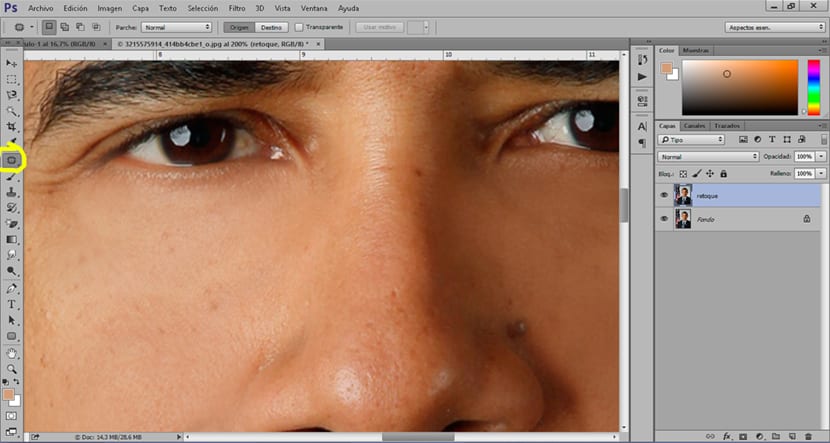
Vi sørger for, at vi har valgt kildeindstilling inden for patchværktøjet for at rette fejlen og ikke duplikere den, hvis vi vælger den anden mulighed, vi får duplikerede pletter på huden.
Patchværktøjet fungerer som ethvert valgværktøj, alt hvad vi skal gøre er at oprette en manuelt valg af det område, vi vil røre ved.
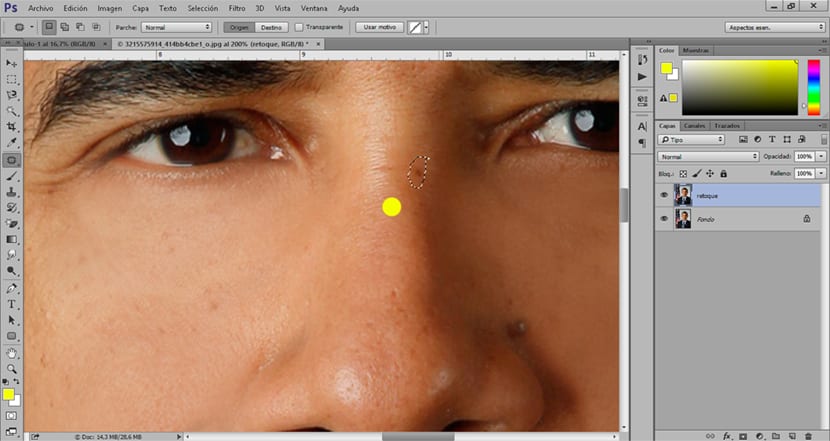
Få perfekt magasinhud det er muligt takket være Photoshop formår at lægge plastikkirurgi og makeup til side. Om et par minutters redigering kan vi rette alle disse billeder at selvom de er perfekte, kan vi finde små fejl, som vi gerne vil forbedre.
Vi må ikke glemme, at vi med pletter, bumser, ar, mørke rande eller enhver form for fejl i huden er lige så perfekte :) Held og lykke med alle fremtidige sessioner med digital kirurgi med Photoshop.
Og hvor siger de, at der købes fløde ???
I øjeblikket i Mercadona har vi ikke set det! hahaha vi skal bruge Photoshop ...